Heim >System-Tutorial >Windows-Serie >Wie kann ich die Tastatur eines Win10-Computers debuggen, wenn sie fehlerhaft ist? So debuggen Sie die normale Win10-Computertastatur, wenn sie fehlerhaft ist
Wie kann ich die Tastatur eines Win10-Computers debuggen, wenn sie fehlerhaft ist? So debuggen Sie die normale Win10-Computertastatur, wenn sie fehlerhaft ist
- WBOYWBOYWBOYWBOYWBOYWBOYWBOYWBOYWBOYWBOYWBOYWBOYWBnach vorne
- 2024-02-14 15:27:08778Durchsuche
PHP-Editor Zimo stellt Ihnen vor, dass wir die Tastatur des Win10-Computers bei Problemen wie verstümmelten Zeichen oder Funktionsfehlern mithilfe einiger einfacher Debugging-Methoden wieder in den Normalzustand versetzen können. Zunächst können Sie versuchen, Ihren Computer neu zu starten, wodurch das Problem manchmal behoben wird. Wenn das Problem weiterhin besteht, können Sie versuchen zu überprüfen, ob die Tastaturverbindung locker oder verschmutzt ist. Wenn es sich um eine kabellose Tastatur handelt, können Sie versuchen, die Batterie auszutauschen. Sie können auch versuchen, den Tastaturtreiber zu aktualisieren oder den Tastaturtreiber neu zu installieren, um mögliche Softwareprobleme zu beheben. Wenn die oben genannten Methoden immer noch nicht funktionieren, wird empfohlen, dass Sie sich an professionelles technisches Support-Personal wenden, um Hilfe zu erhalten. Ich hoffe, dass die oben genannten Methoden Ihnen helfen können, das Problem der fehlerhaften Tastatur auf Ihrem Win10-Computer zu lösen und den normalen Betrieb wiederherzustellen.
So debuggen Sie auf normale Weise, wenn die Win10-Computertastatur fehlerhaft ist.
Die erste Methode: 1. Suchen Sie die Funktionstaste [Fn] und die Taste [NumberLock] auf der Tastatur linke Ecke des Notizbuchs, neben der STRG-Taste, während NumberLock mit der F6-, F8- oder ScrLK-Taste überlappt.
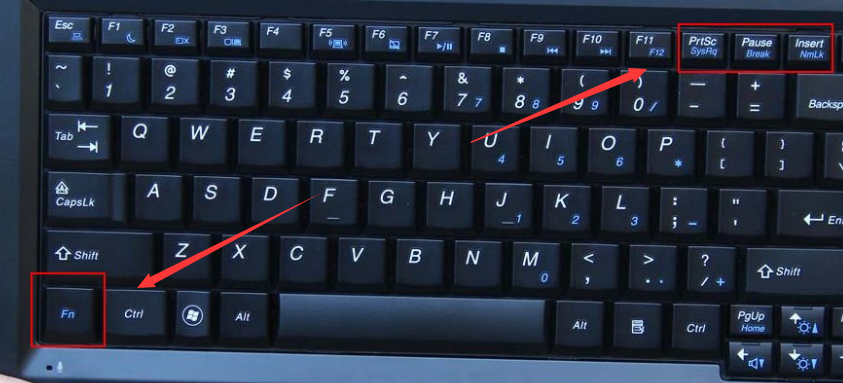 2. Drücken Sie diese beiden Tasten, um den Ziffernblock des Laptops zu schließen und die Tastenkombination [FN+NumberLock] wiederherzustellen Kontrollleuchte aus?
2. Drücken Sie diese beiden Tasten, um den Ziffernblock des Laptops zu schließen und die Tastenkombination [FN+NumberLock] wiederherzustellen Kontrollleuchte aus? Nach den oben genannten Einstellungen waren die Tastaturtasten wieder normal. Manchmal tritt dieses Problem nach einer Neuinstallation des Systems auf. Der Hauptgrund dafür ist, dass die Größe des Laptops begrenzt ist und es keine Möglichkeit gibt, eine numerische Tastatur hinzuzufügen, sodass solche Tastenkombinationen angezeigt werden.
Die zweite Methode
Wenn die obige Methode das Problem nicht löst, versuchen Sie es mit der folgenden Methode.
1. Laden Sie den „Treiberassistenten“ herunter und installieren Sie ihn.
2. Öffnen Sie den „Treiberassistenten“ und prüfen Sie, ob Sie den Treiber aktualisieren und Patches installieren müssen.
3. Klicken Sie auf der rechten Seite des Treibers oder Patches auf „Installieren“, laden Sie den Treiber und Patch herunter, der aktualisiert werden muss, und warten Sie, bis die Installation abgeschlossen ist.
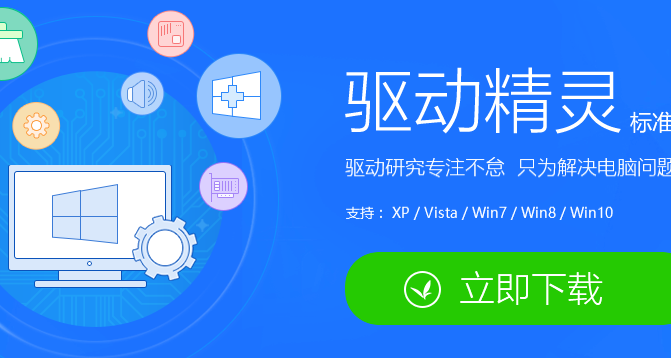 Oder:
Oder: 1. Laden Sie „360 Security Guard“ herunter und installieren Sie es.
2. Öffnen Sie „360 Security Guard“ und klicken Sie auf „Manueller Dienst“.
3. Geben Sie „Tastaturtastenstörung“ in „360 Human Services“ ein und klicken Sie auf „Lösung finden“.
4. Wählen Sie das erste aus, das repariert werden soll, warten Sie einen Moment und starten Sie neu.
Das obige ist der detaillierte Inhalt vonWie kann ich die Tastatur eines Win10-Computers debuggen, wenn sie fehlerhaft ist? So debuggen Sie die normale Win10-Computertastatur, wenn sie fehlerhaft ist. Für weitere Informationen folgen Sie bitte anderen verwandten Artikeln auf der PHP chinesischen Website!
In Verbindung stehende Artikel
Mehr sehen- So lösen Sie das Problem, dass Win10 keine Verbindung zum Proxyserver herstellen kann
- Win10 Produktschlüssel Pro-Version
- So löschen Sie die Eingabemethode in Win10
- Was tun, wenn der lokale Gruppenrichtlinien-Editor von Win10 nicht gefunden werden kann?
- Was ist der Unterschied zwischen der Win10-Consumer-Version und der Business-Version?

